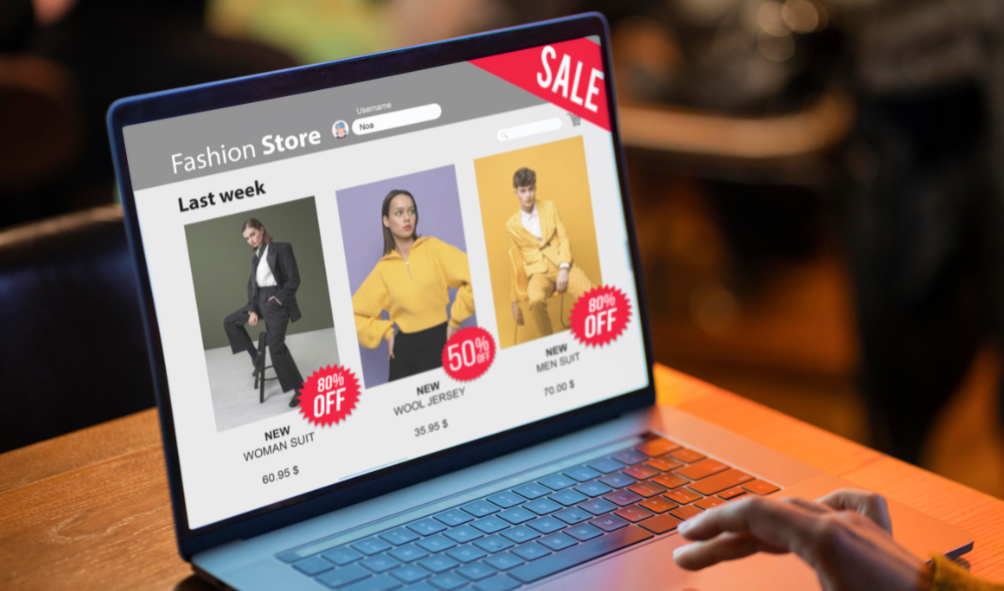Pernahkah Anda menerima pesan error ketika mencoba mengakses suatu website? Apakah Anda pernah melihat pesan error dengan adanya indikasi angka, seperti HTTP Error 500, HTTP Error 404, HTTP Error 504, HTTP Error 503, dan lain sebagainya?
Apabila jawabannya iya, anda tidak perlu khawatir. Jika Anda adalah orang yang mengakses website itu, Anda bisa merefreshnya. Namun, jika Anda adalah pemilik website, Anda perlu mengetahui apa penyebab dan cara mengatasi pesan error itu agar pengalaman mengunjungi situs menjadi lebih baik.
Setiap error memiliki kode nomor yang berbeda-beda dan biasanya terdiri atas tiga angka. Sebagai tambahan informasi, pesan error yang memunculkan angka 500–599 disebabkan oleh masalah yang terjadi pada server.
Pada artikel kali ini, kami akan membahas salah satu jenis pesan error karena masalah server yang mungkin muncul, yaitu HTTP Error 500. Berikut kami berikan informasi mengenai penyebab dan cara mengatasi jenis error ini agar Anda lebih cepat menemukan penyebab masalah dari pesan error tersebut.
Apa itu HTTP Error 500?
HTTP Error 500 merupakan pesan error yang erat hubungannya dengan server pada website. Error 500 biasanya muncul di WordPress ataupun di website yang menggunakan web server di dalamnya.
Kode respons kesalahan server HTTP 500 Internal Server Error menunjukkan bahwa server mengalami kondisi tak terduga yang mencegahnya memenuhi permintaan.
Pesan error ini akan ditampilkan pada browser secara langsung. Setiap browser atau server akan menampilkan keterangan pesan http error 500 yang berbeda-beda. Beberapa di antaranya adalah:
- HTTP Error 500
- Internal Server Error
- 500 Internal Server Error
- HTTP 500 Internal Error
- 500 Error
- Temporary Error (500)
- HTTP 500 – Internal Server Error
- 500, That’s an Error
- A Blank White Screen
- The Website Cannot Display The Page – HTTP 500
Masalah utama error 500 berhubungan dengan server. Kadang, administrator server mencatat respons kesalahan seperti kode status 500 dengan detail lebih lanjut dengan permintaan untuk mencegah kesalahan terjadi lagi di masa mendatang.
Pesan yang muncul bersamaan dengan salah satu keterangan di atas saat terjadi error ini biasanya berbunyi,
Internal Server Error
The server encountered an internal error or misconfiguration and was unable to complete your request.
Please contact the administrator at support@example and inform them of the time this error occured, and the actions you performed just before your error.
More information about this error mayble available in the server error logPenyebab HTTP Error 500
Seperti yang telah disebutkan sebelumnya, HTTP Error 500: Internal Server Error memiliki kaitan erat dengan server. Error ini dapat muncul karena beberapa hal.
Internal Server Error dapat muncul ketika permintaan sedang dalam pemrosesan oleh server web. Kode status kolektif mencakup segala sesuatu yang tidak direncanakan yang dapat terjadi di server dan mencegah situs web dimuat. Server error 500 kemungkinan besar muncul karena telah terjadi error pada konfigurasi web server.
Umumnya, internal server error ini terjadi karena ada permasalahan pada fungsi plugin atau tema. Namun, tidak menutup kemungkinan bahwa adanya kesalahan pada file .htaccess, pengaturan PHP yang tidak cocok, dan file permission yang tidak pas menjadi penyebab HTTP Error 500.
Berikut rincian beberapa alasan yang dapat menjadi penyebab HTTP 500 – Internal Server Error.
- Permission error: Izin akses untuk file dan folder utama tidak diatur dengan benar.
- PHP timeout: Script mengalami timeout ketika mencoba mengakses sumber daya eksternal.
- Kesalahan kode pada .htaccess: kemungkinan ada kesalahan struktur file .htaccess
- Error dalam sintaks atau kode dalam skrip CGI/Perl: Dalam beberapa kasus, script salah dan khususnya, jalur bisa tidak selaras.
- Batas memori PHP: Sebuah proses melebihi memori dan karena itu tidak dapat dieksekusi dengan benar.
Cara Mengatasi Error 500
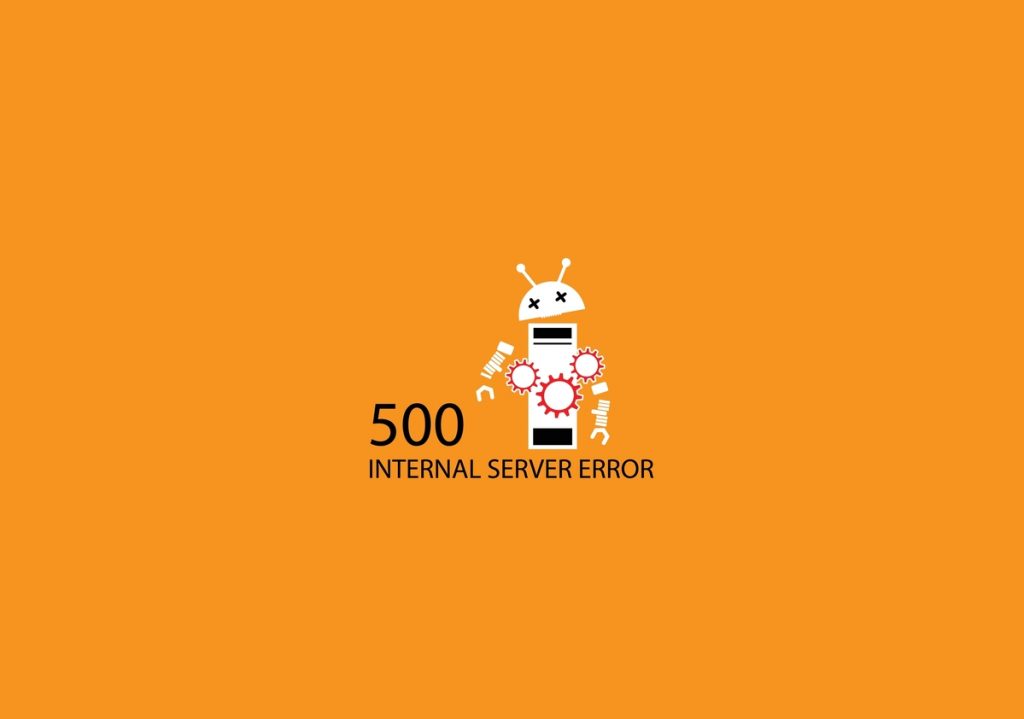
Untuk mengatasi 500 Internal Server Error, ada beberapa langkah yang bisa Anda lakukan. Berikut beberapa cara untuk mengatasi http error 500 agar tidak terjadi lagi.
1. Menghapus Cache Browser
Masalah http error 500 bisa terjadi karena browser. Oleh karena itu, langkah pertama yang dapat Anda lakukan adalah memastikan bahwa masalah tidak terjadi pada browser. Menghapus cache pada browser menjadi salah satu cara yang dapat Anda lakukan sebelum mencoba cara lainnya.
Untuk pengguna Google, cara menghapus cache cukup mudah. Arahkan kursor pada 3 titik pojok kanan atas atau Customize and Control > Pilih Settings > Scroll ke bawah dan pilih Advanced > Pada bagian Privacy and Security pilih Clear Browsing Data > Centang Cached Images and Files > Terakhir, klik Clear Data.
Setelah membersihkan cache pada browser, lakukan akses kembali ke website yang ingin Anda buka. Namun, apabila masih tidak bisa, cobalah beberapa cara mengatasi Internal Server Error di WordPress di bawah ini.
2. Memeriksa Plugin dan Tema
Tema dan plugin yang ada dalam WordPress juga bisa menjadi penyebab masalah 500 Error. Umumya, error bisa terjadi setelah update atau install plugin dan tema baru. Jangan menggunakan tema atau plugin versi beta karena biasanya versi ini masih dalam tahap pengembangan dan banyak permasalahan.
Anda bisa menonaktifkan semua plugin melalui cPanel. Caranya login cPanel hosting Anda > Cari bagian File dan klik File Manager > Pilih root domain Anda kemudian cari file public_html > cari nama domain/subdomain yang kamu install > wp content > Themes/Plugin > Rename dengan menambahkan -disabled. Lakukan satu per satu secara bergantian.
Anda tidak perlu khawatir, menonaktifkan semua plugin tidak akan menghapus data-data yang sudah ada.
3. Menyesuaikan Versi PHP
Saat ini, plugin WordPress yang paling baru juga membutuhkan PHP versi paling baru. Jadi, salah satu alasan error muncul bisa jadi karena plugin tidak kompatibel dengan versi PHP/
Untuk mengganti versi PHP, Anda bisa membuka cPanel > cari PHP Version pada bagian Software > Select PHP Version. Apabila Anda sudah melakukan penyesuaian, coba refresh website Anda.
4. Mengecek File .htaccess
Htaccess menjadi salah satu file yang harus diperiksa karena bisa saja htaccess menjadi permasalahan utamanya. Coba cek file .htaccess yang ada di dalam direktori public_html.
Untuk mengetes file .htaccess yang menjadi masalahnya atau bukan, Anda dapat me-rename file .htaccess terlebih dahulu untuk menonaktifkannya, misalnya .htaccess1 atau nama lain semau Anda. Kemudian, lakukanlah percobaan dengan melakukan akses pada website.
5. Menambah PHP Limits
Internal server error juga bisa terjadi karena penggunaan memori PHP terlalu banyak. Http error 500 dapat terjadi karena hosting terlalu berat untuk melakukan load themes, script, plugin, atau konten. Oleh karena itu, Anda harus menambahkan limit memori Anda.
Cara menambahkan memori dan php values pada file .htaccess adalah dengan menambahkan baris script coding berikut:
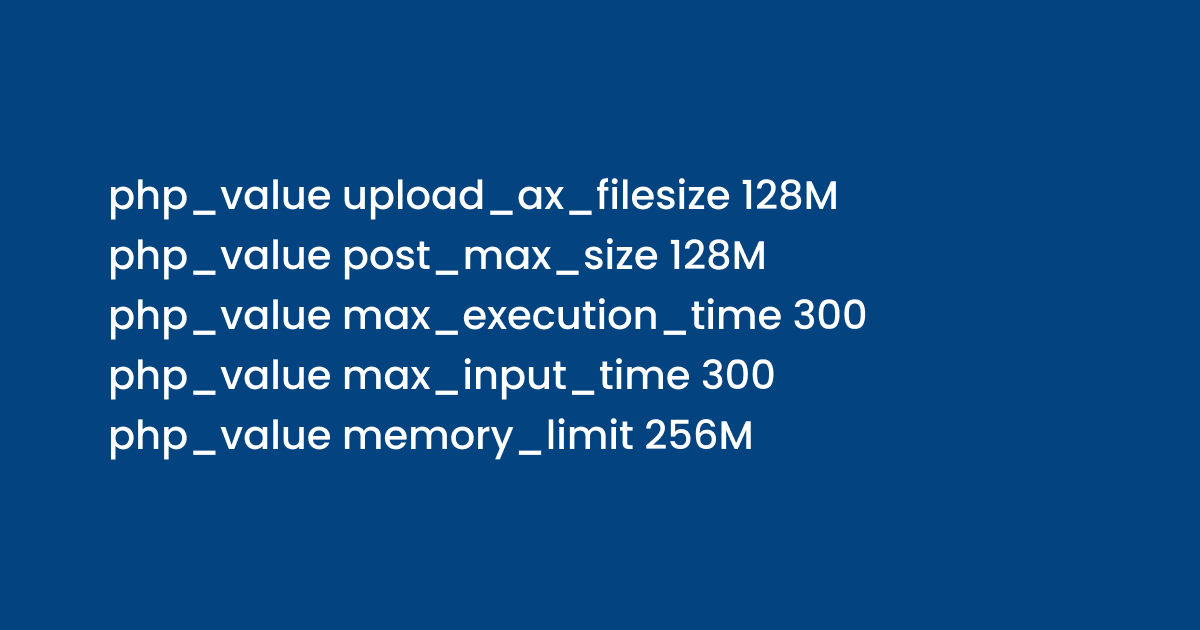
php_value upload_ax_filesize 128M
php_value post_max_size 128M
php_value max_execution_time 300
php_value max_input_time 300
php_value memory_limit 256MSetelah menambahkan baris script di atas, jangan lupa klik save. Terakhir, coba apakah sudah bisa normal kembali atau belum.
6. Mengunggah Kembali Inti File
Apabila semua langkah di atas tidak mengatasi permasalahan, cobalah untuk memperbarui semua file inti ke default. Cara mengunggah kembali semua inti file ini adalah mengganti direktori dan isi “wp-admin” dan “wp-include” dengan file yang digunakan untuk proses instalasi.
Kesimpulan
Demikian pembahasan mengenai cara mengatasi 500 Internal Server Error di WordPress. Pada dasarnya, Error 500 Internal Server Error menunjukkan bahwa server mengalami kondisi tak terduga yang mencegahnya memenuhi permintaan.
Error 500 dapat terjadi karena beberapa hal, antara lain permission error, kesalahan kode .htaccess, dan limit PHP. untuk menanggulangi permasalahan error 500, ada beberapa hal pula yang bisa Anda lakukan.
Anda bisa menghapus cache browser, memeriksa plugin dan tema, menyesuaikan versi PHP paling baru, mengecek file .htaccess, dan menambah PHP limit. Apabila masih terjadi kesalahan, Anda bisa mengunggah kembali semua inti file ke default.
Sekawan Media menyediakan jasa pembuatan website, aplikasi berbasis web, dan mobile apps. Untuk lebih detailnya, silakan kunjungi laman service kami.